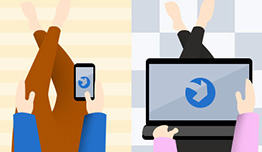萬盛學電腦網 >> 圖文處理 >> Photoshop教程 >> ps摳圖教程 >> PS摳圖之毛法摳取方法二
PS摳圖之毛法摳取方法二
1、打開圖片

圖19
2、新建三層,分別命名R、G、B。

圖20
3、在通道面板,按住Ctrl單擊紅色通道,載入選區。

圖21
4、回到圖層面板,在R層填充紅色(R255)。

圖22
5、Ctrl+D,取消選區。

圖23
6、同樣的,在通道面板,3lian素材,按住Ctrl單擊綠色通道,載入選區。

圖24
7、回到圖層面板,在G層填充綠色(G255

圖25
8、用同樣的方法,在B層填充藍色(B255)。

圖26
9、更改R、G、B的層模式為“濾色”。

圖27
10、拖入背景圖片,觀看一下效果如何?

圖28
11、用歷史記錄畫筆工具塗抹一下。

圖29
12、進行細微處的調整,得到最終效果圖。

圖30
- 上一頁:Photoshop毛發摳圖方法
- 下一頁:Photoshop摳圖之毛發的摳取
ps摳圖教程排行
軟件知識推薦
相關文章
copyright © 萬盛學電腦網 all rights reserved